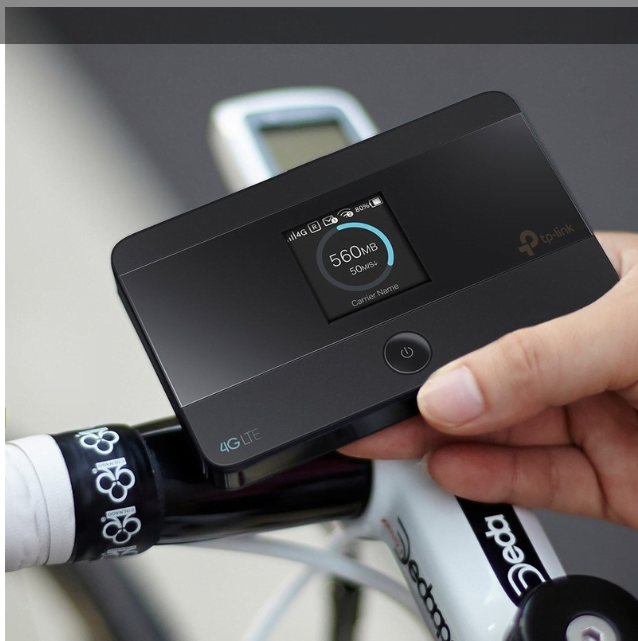Tp Link M7350 LTE advanced mobil WiFi kurulumu, hızlı ve güvenilir bir taşınabilir internet bağlantısı sağlamak isteyen kullanıcılar için oldukça pratiktir.
Bu cihaz, bir SIM kart yerleştirildikten sonra otomatik olarak şebekeyi algılar ve birkaç basit adımla kablosuz internet erişimini mümkün kılar. WiFi ağına bağlanmak için ekran üzerinden SSID ve şifre bilgilerini öğrenmek yeterlidir. Kurulum süreci karmaşık teknik bilgiler gerektirmediği için, Tp Link M7350 LTE Advanced Mobil WiFi Kurulumu her seviyeden kullanıcı için kolaylıkla tamamlanabilir.
Tp link M7350 LTE Advanced Mobil WİFİ Kurulumu
Tp Link M7350 LTE advanced mobil WiFi kurulumu, seyahat halindeyken bile kesintisiz internet erişimi isteyenler için ideal bir çözümdür. Kurulum işlemi son derece basittir; SIM kart takıldıktan sonra cihaz açılır ve otomatik olarak bağlantıyı kurar. Bu sayede kullanıcılar, hızlıca WiFi ağına bağlanarak mobil interneti paylaşmaya başlayabilir.
- Kuruluma geçmeden önce mobil Wİ-Fİ cihazınızı bilgisayarınıza bağlamanız gerekiyor.
- Mobil Wİ-Fİ cihazınıza sim kartını takmayı unutmayınız.
- Mobil Wİ-Fİ cihazınızın kablosuz ağ adı ve şifresi kapak altında yer almaktadır.
- Mobil Wİ-Fİ cihazınızın kurulumu bilgisayar ile sağlamanız gerekecektir.
- Bilgisayarınızın Wİ-Fİ ağlarını arattığınızda cihazın üzerinde yazan fabrika çıkışlı kablosuz ağ adını göreceksiniz.
- Mobil Wİ-Fİ cihazınızın kablosuz ağ adını buluğ bağlantı kurmak istediğiniz de sizden şifre isteyecektir.
- Wİ-Fİ şifresi mobil Wİ-Fİ cihazınızın kapak altında yazılıdır.
- Mobil cihazınıza bağlantı kurduysanız arayüz den kuruluma geçiniz.
- Bilgisayarınız dan internet sayfası açınız (Chorome,opera,internet explorer vb.) adres satırına192.168.0.1 yazarak enter tuşuna basınız.
- Ekrana mobil Wİ-Fİ cihazınızın arayüzü gelecektir.
- Gelen bu menüde arayüze giriş için kullanıcı adı ve şifre ister.
- Kullanıcı adı: admin
- Şifre: admin
Tp link M7350 LTE Advanced Mobil WİFİ Kurulumu
- Gelen menüde Status butonuna tıklayınız.
- Gelen menüde PIN kodu isteyecektir.
- Mobil cihazınızda takılı olan sim kartınızın PIN kodunu yazmanız gerekecektir. Daha sonra Apply butonuna tıklayınız.
- Ekrana gelen ikinci adımda Mobil Wİ-Fİ cihazınıza ilk giriş yaptığınız arayüz kullanıcı adı ve şifrenizi değiştirmeniz isteyecektir.
- Arayüz kullanıcı adını ve şifresini istediğiniz şekilde değiştirebilirsiniz.
NOT: Tp-link arayüz kullanıcı adı ve şifrenizi not alınız. Unuttuğunuz esnada cihaz arayüzüne giriş sağlayamazsınız ve cihazı resetlemek zorunda kalırsınız.
- Değişikliği sağladıktan sonra Confirm butonuna tıklayınız.
- Ekrana bağlantı özetiniz gelecektir.
- Bu menüden ise Next butonu ile ilerleyiniz.
- Gelen menüden ise kablosuz ağ adı ve şifre değişikliği sağlayabilirsiniz.
- Mobil Wİ-Fİ cihazınızın kablosuz ağ adı ve şifresini değiştirdiğiniz de bilgisayarınız da olan bağlantınız kopacaktır.
Tp-Link M7350 LTE advanced mobil WiFi kurulumu sayesinde taşınabilir internet erişimi oldukça kolay hale gelirken, sabit bir bağlantıya ihtiyaç duyulan durumlarda farklı modem modelleri de tercih edilebilir. Bu noktada, ev ya da ofis ortamında daha güçlü ve kapsamlı bir ağ altyapısı oluşturmak isteyenler için ZTE superbox MF286R wiFi ayarı makalesi faydalı bilgiler sunar. Her iki cihazın kurulum süreçlerini karşılaştırarak ihtiyaçlarınıza en uygun seçeneği değerlendirebilirsiniz.
- Yeni verdiğiniz kablosuz ağ adını bularak şifresi ile bağlantı kurabilirsiniz.
Kurulum işlemleriniz bu kadar.
Tp Link M7350 LTE advanced mobil WiFi kurulumu, mobil interneti her an her yerde güvenle kullanmak isteyen kullanıcılar için hem pratik hem de etkili bir çözümdür. Kolay kurulum adımları sayesinde kullanıcılar teknik bilgiye ihtiyaç duymadan cihazı hızlıca kullanıma hazır hale getirebilir. Bu yönüyle Tp Link M7350, taşınabilir bağlantı ihtiyaçlarına akıllı ve erişilebilir bir yanıt sunar.
29 Haziran 2025 Güncellemesi: Bu içerik, doğruluğu sağlamak ve süreçteki değişiklikleri yansıtmak için güncellendi.